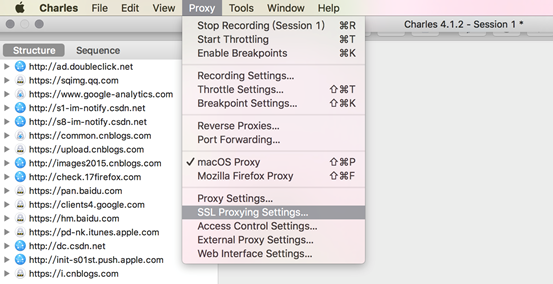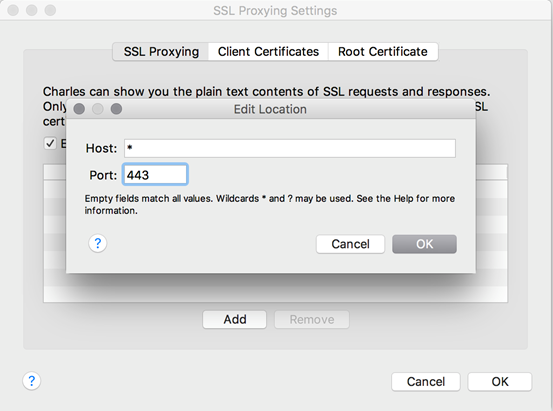在实际开发中,我们需要时常抓取线上的请求及数据,甚至是请求的html文档,js,css等静态文件来进行调试。在这里,我使用charles来进行以上操作。但是呢,charles需要进行一系列配置才能达到我们的要求。下面将介绍一个mac下详细且完整的安装和配置过程。
在Charles官网下载,然后按照正常流程安装即可。
详细步骤:点击这里
手机连接同局域网,设置网络的代理服务器为该电脑的ip地址,端口为8888,此时你已经可以抓取http请求了
路径:help–>SSLProxying–> Install Charles Root Ceriticate
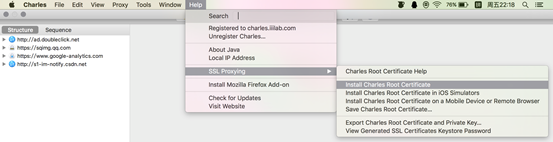
2. 点击Install Charles Root Ceriticate后,会直接跳到钥匙串中。但是呢,这个证书并不能信任,此时我们可以点击Charles Proxy CA,就会弹出第二张图,在信任中选择"始终信任"即可。
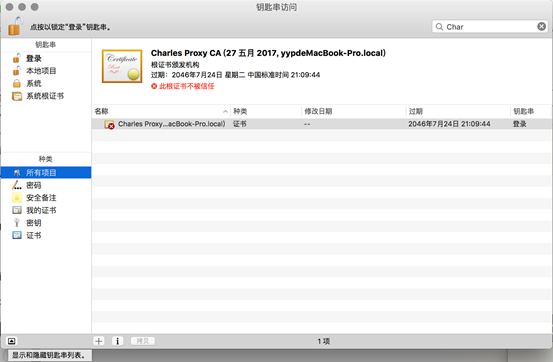
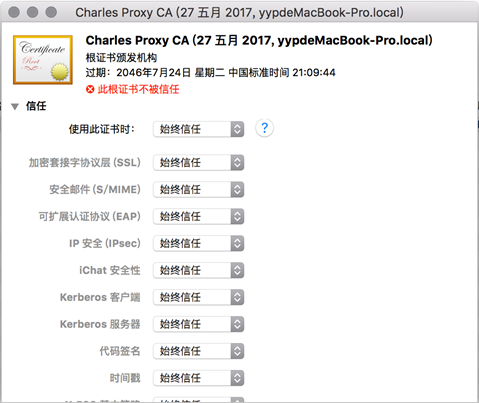
当然也并不是所有人都能很顺利的执行第一步,即在申请发布证书时双击安装出现不能修改System Roots钥匙串问题:

此时,你只需点击左下角的小图标,点击进入"登录"标签,然后通过help–>SSLProxying–> Save Charles Root Ceriticate... 然后将保存的文件直接拖到面板中即可。然后设置信任。。。
当电脑上已经安装好证书之后,我们将需要调试的手机设置该电脑为代理服务器,端口为8888
通过help–>SSLProxying–> Install Charles Root Ceriticate on a Mobile Device or Remote Browser,可以获得下载提示,将Charles设置为http代理,然后访问chl.pro/ssl(网址可能会不同,因此一定要通过点击获得的提示信息)。
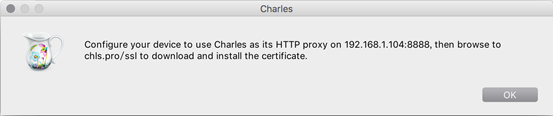
通过Proxy–>SSL Proxying Settings